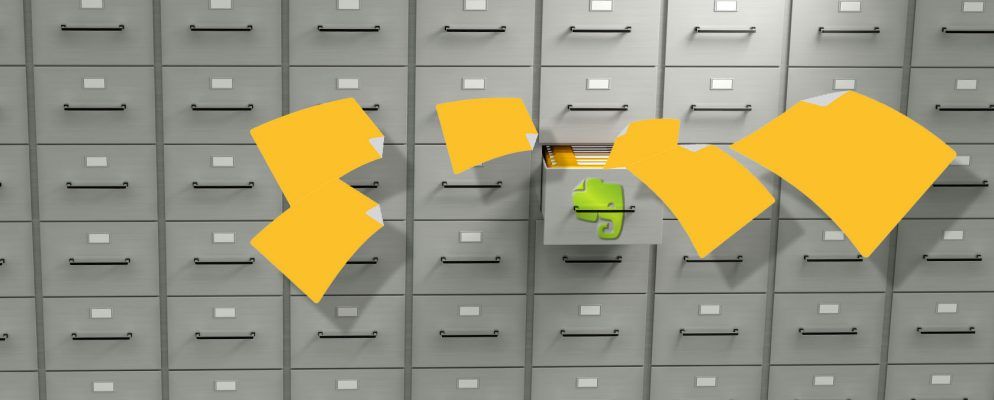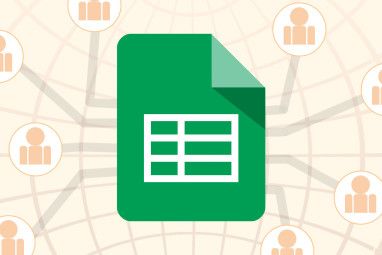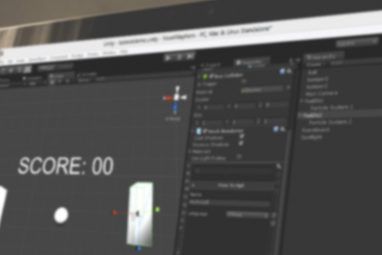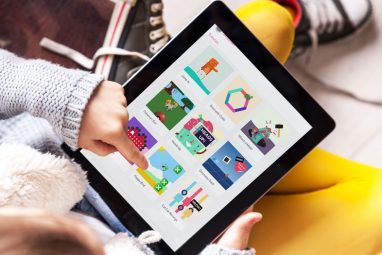当我决定要收回对Evernote的控制权时,我有19个笔记本,其中包含500多个笔记(这是在最近删除了大约8或10个笔记本中的1,000个笔记之后)。我有43个标签,大多数只有几个便笺。
我的一些笔记本上有“有用的"文章。有些人掌握了我的目标和习惯追踪表。其他人则拥有我发现很有趣的东西,食谱,与职业有关的东西以及财务信息。简而言之,这真是一团糟。
在这里,我将这种混乱变成了一个梦幻般的个人项目管理系统,并它可以教您如何保养Evernote设置。
1。清理笔记本电脑
这是困难的部分。我不得不摆脱很多东西。为了快速完成此任务,我浏览了每个笔记本,问自己是否肯定要回来或者无法轻易在网上找到任何东西。
在大多数情况下,没有t。我总是可以通过快速的Google搜索来查找有关自行出版书籍或报税的建议。我将现有的Evernote帐户减少到七个笔记本。

此步骤的可选部分是合并。如果您在同一主题上有多个注释,则可以将它们复制并粘贴到单个注释中。例如,我有很多关于查询字母和音调的注释。这些都将变成一个笔记。
您还可以将笔记本整合为堆栈。例如,我将“幽默"和“媒体"组合为“有趣"堆栈,以防止它们混乱我的导航栏。
2。创建项目笔记本和堆栈
现在,您需要为项目管理系统创建笔记本和堆栈。我将创建以下堆栈和笔记本:
- 文章
- Longforms
- Hubstaff
- 博客
- 转化
- 新闻通讯
- 其他
- 山地周报
- 骑士作品
- 纸板共和国
- 休闲游戏内幕
我敢肯定会出现其他人,但这就是我的开始。我还添加了数字,以使它们在笔记本列表的顶部保持我的首选顺序:
现在,我可以尽快进入需要访问的堆栈和笔记本。
3。创建主列表
即使您拥有井井有条的笔记本系统,您仍需要一个中心位置来引用您的各个项目。例如,这是我当前的主列表:
在我的主列表中,我记下了我正在做的各种自由职业和合同工作,以及每份工作的薪水。这可以帮助我记住如何安排时间的优先级。任何短期项目也将添加到此处,因此我不会忘记进行工作。
如您所见,“自由职业者"已链接-该链接将我带到我保存的笔记上跟踪我的潜在音调。相反,它可以转到Google云端硬盘电子表格,Trello面板或任何其他有用的东西。
我还有一个“电位器/后燃器"部分来跟踪我想要的事情>喜欢继续工作,但暂时没有时间。再次,这使事情成为我的首要考虑。
当然,您可以根据需要自定义主列表。您可以包括即将到期的日期或指向许多其他注释的链接。或保留一个任务列表,使您想起每个项目下一步要做的事情。
此说明应作为您的转到仪表板。取决于项目的类型您将需要针对特定情况使用最有用的信息对其进行自定义。当您不确定接下来要做什么时,就可以到这里。
您还可以将此部分用于主任务列表。添加起来很容易Evernote笔记的复选框:只需按一下笔记顶部的复选框按钮即可。
4。组织项目注释
有多种方法可以在笔记本中组织项目注释。
我更喜欢在每个注释中包含很多信息,因此我可以只讨论一个查找信息的地方。例如,在我的写作笔记本中,我有一些笔记,其中包含有关单个主题的大量信息。
我的“新闻收集"笔记包含许多有关查找要报告事物的文章。它里面有将近9000个单词。
这是我在笔记中所做的最有用的事情之一。
您可能希望将每一篇文章都保存在不同的音符。这完全取决于您的个人组织风格。这里的主要目的是在笔记本中保留尽可能多的信息。
所有笔记,笔记,计划,项目,相关电子邮件(如果您选择)以及与之相关的任何其他内容您的项目应该留在这些笔记本中。
当然,这并不总是可能的。如果您的公司在Trello上进行项目管理,则可以通过从您的主列表链接到该Trello董事会获得最好的服务。但是应该从项目笔记本中轻松访问尽可能多的信息。
5。添加快捷方式
个人项目管理系统的重点是确保您可以在需要时找到所需的一切。正是这些快捷方式可以帮助您完成工作。
将笔记本和笔记本堆的数量减至最少可以帮助您更轻松地查找内容,但可能会有一些笔记或笔记本需要一次打开点击。只需将笔记本或便笺拖动到快捷方式区域以将其锁定在此处即可,您始终可以在其中找到它们。
6。设置提醒和截止日期
在管理多个项目时,Evernote的提醒和截止日期非常有用。添加提醒就像单击任何便笺顶部的时钟并选择提醒日期一样简单。您还将在笔记本顶部看到所有备忘的笔记:
将提醒添加到某天需要处理的笔记中。
我通常在到期日之前设置提醒,因此我在注释顶部记录了到期日。这使我可以在摘要视图中看到它:
请记住,如果您在一个便笺中有很多不同的任务,则将无法为每个任务设置不同的提醒。 您只能为整个笔记设置提醒,因此最好将每个任务都放在不同的笔记中。
查看有关如何使用Evernote记住所有内容的其他提示
7。开发标签系统
与其他一些内容一样,标签的使用方式取决于您要如何管理项目。例如,您可能想要特定的标签对于某些类型的项目,我可以使用“写作",“编辑",“研究",“分析"等。
您可以改用优先级标签:高,中,低;一二三现在,明天,下周;或任何类似的系统。您可以使用类似于Evernote标签上这篇引人注目的文章中所述的收集和归档系统。
许多人已经为“完成事情"生产力方法设计了标签系统。与Sonia一起合作的代码是一个很好的例子,可以使用各种嵌套标签根据笔记的种类,何时需要照顾它们以及它们的相关位置对笔记进行分类。
或者,您可以决定不使用标签。我倾向于没有它们,只有Evernote的强大搜索功能可以找到我需要的东西。取决于您。
8。集成您的其他应用程序
Evernote具有许多出色的集成,可帮助它与其他应用程序一起使用。 Feedly和Pocket可以将文章直接发送到Evernote。 Trello具有开机功能,可让您链接便笺和卡片。请记住,Milk可以与Evernote同步,以便在任务管理应用程序中显示提醒。
如果您使用其他任务管理应用程序,则TaskClone可以帮助您同步。 Zapier和IFTTT都将Evernote与其他各种应用程序链接在一起。要了解您可以做什么,请查看IFTTT中最重要的Evernote食谱。根据您使用的设备和其他应用程序,您可以做很多很棒的事情。
自动化程度越高,效果越好!
9 。进行协作
如果您将Evernote用作个人项目管理系统,则可能不需要使用许多协作工具。不过,如果您与使用Evernote的其他人一起工作,它们可能会非常有价值-毕竟沟通对于有效的项目管理至关重要。
共享笔记就像点击 Share 按钮可通过电子邮件发送链接。您可以通过这种方式轻松共享便笺和笔记本,还可以将便笺的公共链接发布到社交网络。
与同事聊天也很有帮助,尤其是如果您拥有一个大家都可以协作的笔记本采用。点击文件>新聊天或查看>工作聊天以打开聊天对话框。在聊天窗口的顶部栏中输入名称或电子邮件地址,然后开始聊天。
Evernote您一生的项目管理
Evernote是仅转储所有内容的好地方您认为将来可能需要的东西。但是,当将其设置为高度组织的项目管理系统时,它将变得更加有用。而且,您不必仅将这些原则应用到工作中:它们也可以用于个人项目。确实,它们可以用于任何用途。
因此,清理一下凌乱的Evernote帐户,对其进行整理并制定计划。您会很高兴的。
并在monday.com上查看团队在项目上的协作。
图片来源:Mikhail Mishchenko / Shutterstock